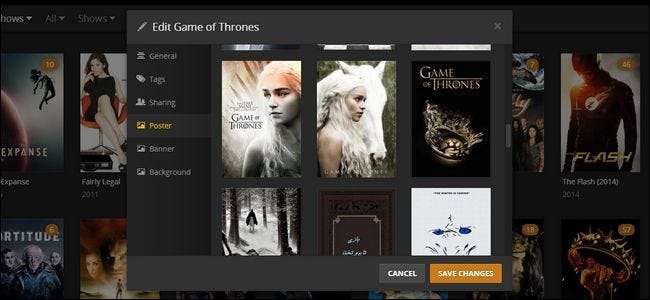
Plex Media Server melakukan pekerjaan yang cukup baik secara otomatis mendownload gambar sampul, latar belakang, dan karya seni lainnya atas nama Anda, tetapi itu tidak berarti setiap karya seni yang dipilih adalah yang Anda inginkan. Untungnya, mengubah karya seni itu mudah.
Mengapa Mengubah Karya Seni Media?
Menyimpan semua acara TV dan film yang berakhir di server media Anda hanyalah bagian dari pengalaman pusat media. Komponen besar lainnya adalah presentasi; bagaimana media tersebut terlihat di layar saat Anda dengan senang hati menggulir semuanya, menikmati kelumpuhan analisis yang datang dengan mengkurasi banyak koleksi konten favorit Anda.
TERKAIT: Cara Mengatur Plex (dan Menonton Film Anda di Perangkat Apa Pun)
Meskipun Plex melakukan pekerjaan yang sangat bagus secara otomatis mengunduh karya seni untuk media Anda dari sumber daya besar yang dikelola publik seperti TheTVDB dan Database Film , bukan berarti opsi yang Anda pilih sesuai dengan keinginan Anda.
Misalnya, apa yang menjadi pilihan terbaik Plex dari TheTVDB, berdasarkan popularitas dan kualitas, saat Anda pertama kali menambahkan acara TV ke koleksi Anda mungkin bukan karya seni yang Anda gunakan hari ini untuk mewakili acara yang sama.
Mari kita lihat bagaimana Anda dapat dengan mudah memilih karya seni baru dari database karya seni yang disebutkan di atas atau bahkan membuatnya sendiri jika Anda tidak dapat menemukan yang cocok.
Bagaimana Memilih Karya Seni Alternatif
Sebelum beralih ke karya seni yang Anda buat (atau, jika kita jujur, mungkin baru saja ditemukan di suatu tempat di web dan dipotong), mari kita lihat opsi padat karya yang jauh lebih sedikit: hanya mengganti karya seni yang ada dengan karya seni baru (kesopanan dari database yang baru saja kami sebutkan).
Untuk bagian tutorial ini, kami akan menggunakan acara populer Game of Thrones untuk mendemonstrasikan karena dua faktor. Pertama, acaranya selalu berubah dan cukup dinamis sehingga apa karya seni populer (dan diwakili) ketika pertunjukan pertama kali ditambahkan ke pusat media Anda dan apa pertunjukannya sekarang, mungkin adalah dua hal yang sangat berbeda. Kedua, karena sangat populer, ada lusinan pilihan karya seni buatan penggemar yang dapat dipilih.
Untuk memilih karya seni baru, kunjungi panel kontrol web Server Media Plex Anda dengan masuk ke akun Anda di Plex.tv atau menghubungkan ke alamat lokal server di jaringan rumah Anda. Pilih perpustakaan tempat media yang ingin Anda perbarui dari panel navigasi sebelah kiri. Dalam kasus kami, kami memilih "Acara TV", perpustakaan yang menampung Game of Thrones .
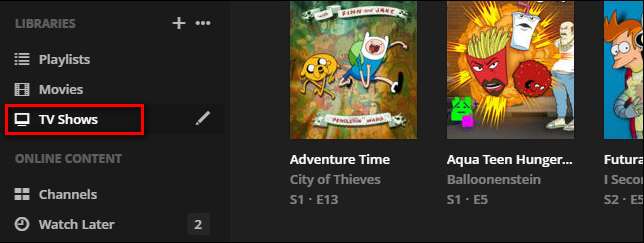
Cari acara yang ingin Anda perbarui, dan arahkan mouse Anda ke entri. Klik pada ikon pensil. (Jika, karena alasan tertentu, trik mengarahkan mouse tidak berhasil untuk Anda, Anda dapat mengeklik entri tersebut lalu memilih ikon pensil di sisi kiri layar).
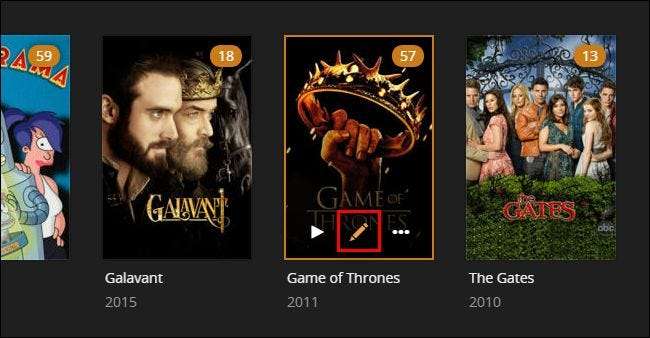
Dalam menu pop-up yang muncul, berlabel "Edit [Media Title]", pilih dari salah satu dari tiga opsi karya seni di sisi kiri: Poster, Spanduk, atau Latar Belakang. Mari kita ubah Game of Thrones poster seri, yang akan mengubah thumbnail untuk keseluruhan acara seperti yang muncul di semua klien Plex kami.
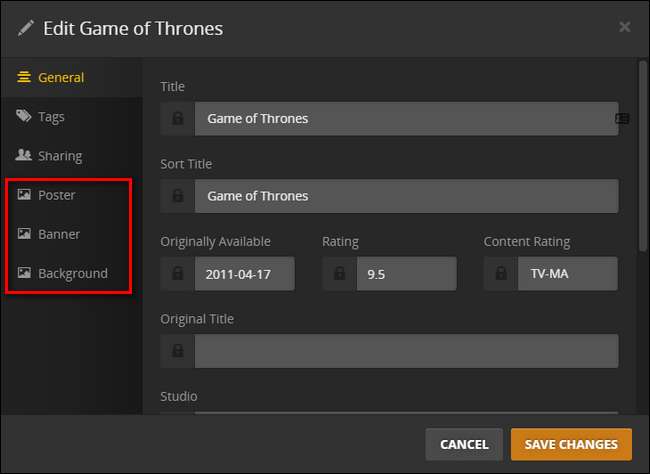
Dengan tab "Poster" dipilih, Anda dapat melihat poster default saat ini adalah tangan yang memegang mahkota emas. Ini bukan poster yang buruk, tetapi bagaimana jika kita menginginkan sesuatu yang lebih minimalis?
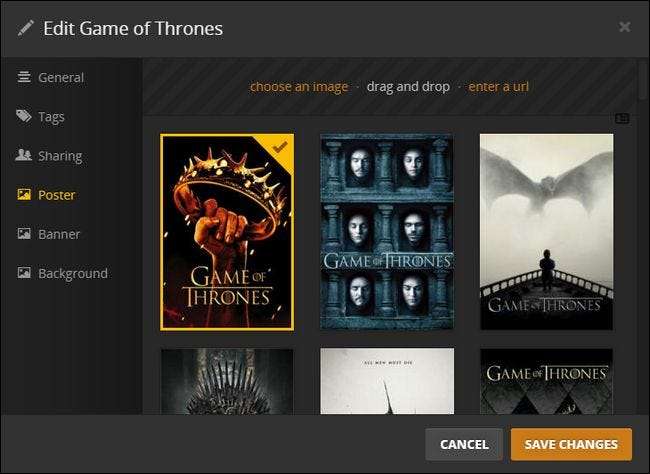
Berkat popularitas Game of Thrones , kami punya banyak opsi untuk dipilih. Gulir cepat ke bawah lusinan poster yang tersedia menghasilkan poster yang tampak sangat minimal ini yang cocok dengan suasana yang kita inginkan. Untuk mengubahnya, kita cukup memilih poster. Jika ini adalah satu-satunya perubahan yang ingin Anda buat, tekan "Simpan Perubahan". Jika Anda ingin mengubah gambar spanduk dan latar belakang untuk rangkaian tersebut, lakukan sekarang.
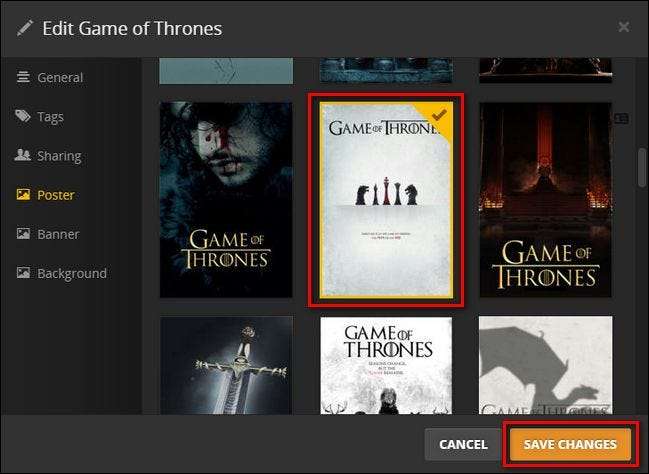
Jika Anda menemukan seni kipas yang memuaskan di sini, baguslah. Anda sudah selesai. Namun, jika Anda tidak menemukan apa yang Anda cari, Anda dapat beralih ke bagian berikutnya.
Cara Mengunggah Karya Seni Media Khusus
Untuk acara TV dan film populer, biasanya tidak sulit untuk menemukan lebih banyak karya seni daripada yang dapat Anda gunakan dalam database yang digunakan Plex. Untuk konten yang tidak jelas, seperti acara TV yang telah tidak mengudara selama beberapa dekade atau musim tertentu dari acara TV, hasil yang diperoleh sedikit lebih sedikit. Dalam kasus seperti itu, Anda harus sangat berhati-hati dalam melakukan pendekatan dan mencari media sendiri.
Memilih Ukuran Yang Benar
Saat memilih karya seni khusus untuk media Plex Anda, hanya ada beberapa aturan yang perlu diingat. Pertama, Anda ingin mematuhi rasio dan ukuran berikut untuk seni yang Anda tambahkan. Melakukannya mengurangi distorsi, batas hitam, dan artefak lainnya, serta memastikan gambar bersih dan tajam bahkan pada layar besar.
- Seni poster harus memiliki rasio sekitar 1: 1,5 (lebar dibagi tinggi harus 0,66) dan lebar minimal 600 piksel. Banyak poster yang Anda temukan online, seperti yang ada di TheTVDB berukuran 680 × 1000 piksel (secara teknis itu 0,68 dan bukan 0,66, tetapi perbedaannya cukup menit itu tidak masalah dan kami tidak menyarankan untuk repot mengedit file).
- Seni spanduk, meskipun tidak sering digunakan oleh klien Plex sebagai seni poster dan latar belakang, masih merupakan sesuatu yang mungkin ingin Anda sesuaikan. Seni spanduk memiliki rasio 5,4: 1 (lebar dibagi tinggi seharusnya, Anda dapat menebaknya, 5,4). Biasanya spanduk memiliki lebar setidaknya 700 piksel, tetapi sekali lagi lebih besar lebih baik dan Anda tidak dapat salah membuatnya menjadi 1000 piksel selama Anda mempertahankan rasionya.
- Seni latar belakang, juga biasa disebut "seni kipas" jika Anda mencari sampel, selalu 16: 9, rasio televisi layar lebar modern. Rasio lebar dibagi tinggi harus 1,77. Anda sebaiknya menggunakan gambar yang setidaknya memiliki resolusi default set HDTV 1080 (lebar 1920 piksel dan tinggi 1080 piksel) tetapi dapat menggunakan 720 gambar (1280 × 720) dalam keadaan darurat. Untungnya, karena resolusi umum 1080, Anda akan menemukan banyak wallpaper desktop yang dibuat oleh penggemar berbagai acara dan film yang dapat Anda masukkan langsung ke Server Media Plex Anda.
Untuk terus menggunakan Game of Thrones sebagai contoh untuk tutorial ini, mari kita lihat penyegaran karya seni untuk setiap musim.
Mengupload Seni Kustom
Secara default, Plex menggunakan seni musim individual, jika tersedia, untuk setiap musim acara TV, tetapi menggunakan kembali seni latar belakang apa pun yang dimilikinya untuk entri acara utama untuk semua musim. Katakanlah kami adalah penggemar berat sebuah acara dan kami benar-benar ingin menyesuaikan latar belakang halaman pembuka setiap musim untuk mencerminkan apa yang paling penting atau menarik untuk digunakan tentang musim tersebut.
Jika kita memilih entri individu untuk musim pertama Game of Thrones , menggunakan proses pemilihan yang sama yang kita gunakan untuk entri pertunjukan utama di bagian tutorial sebelumnya, kita melihat dua hal. Pertama, kami melihat ada banyak opsi poster untuk dipilih. Meskipun itu hanya seni sampul untuk satu musim, ada lebih dari selusin pilihan dan kita mungkin tidak perlu bersusah payah menemukan karya seni untuk bagian ini.
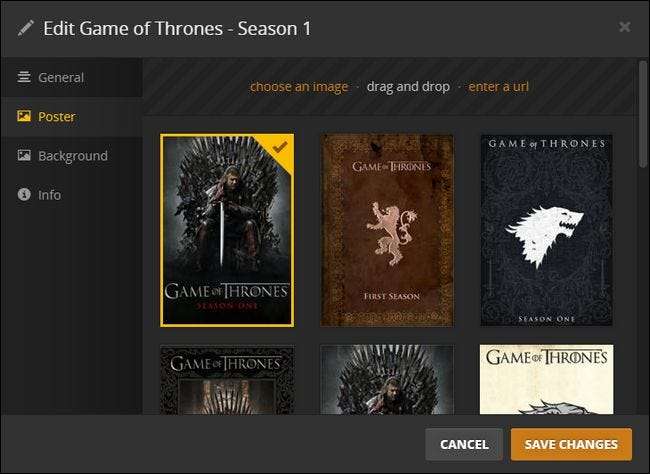
Kedua, tidak ada opsi latar belakang yang tersedia untuk kategori latar belakang, yang berarti kita perlu mencari gambar yang sesuai yang ingin kita gunakan untuk musim pertama. Perhatikan teks di bagian atas panel pilihan kosong "pilih gambar", "seret dan lepas", dan "masukkan url".

Ketiganya adalah metode untuk mendapatkan seni kipas ke Server Media Plex Anda. Jika Anda mengklik "pilih gambar", browser file akan muncul dan Anda dapat menelusuri gambar yang ingin Anda gunakan di komputer. "Drag and drop" memungkinkan Anda, seperti namanya, menyeret gambar atau gambar yang ingin Anda gunakan langsung ke panel pemilihan. Opsi terakhir memungkinkan Anda untuk menarik gambar dari web melalui alamat URL-nya.
Saat mencari latar belakang yang sempurna untuk menyertai musim pertama Game of Thrones , kami ingin pergi dengan membayangkan Ned Stark, Winterfell (kursi House Stark), atau judul episode pertama dan kalimat terkenal Stark "Musim dingin akan datang". Untuk itu kami menemukan gambar yang sangat bagus dengan melihat di umum Game of Thrones kategori seni penggemar di TVDB yang sudah dipotong menjadi rasio 16: 9 dan siap digunakan. Untuk menggunakannya kita cukup klik "enter a url" dan paste URL-nya.
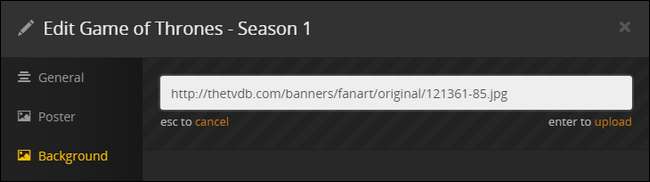
Setelah Anda menekan tombol enter di kotak URL, Anda akan melihat konfirmasi bahwa gambar berhasil diunggah dan Anda kemudian dapat memilihnya dan mengklik "Simpan Perubahan".
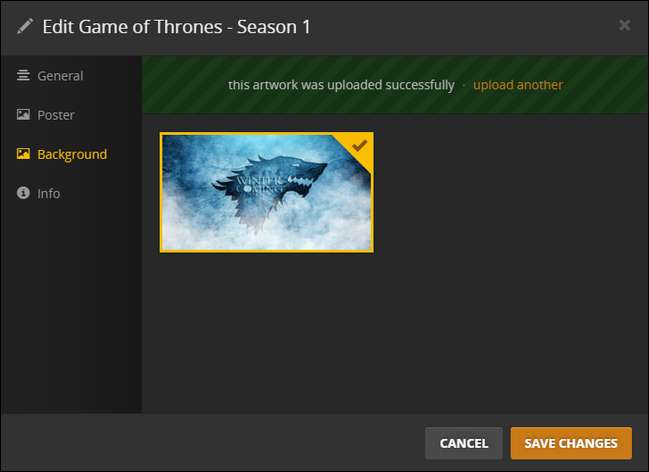
Sama seperti gambar yang kami pilih di bagian tutorial sebelumnya, gambar yang kami unggah tersedia segera dan diterapkan ke pertunjukan ketika kami mengklik tombol simpan.
Hanya itu saja: dengan sedikit usaha ekstra untuk mencari gambar yang Anda inginkan, Anda dapat memiliki seni penggemar khusus untuk setiap aspek Plex Media Center Anda.







